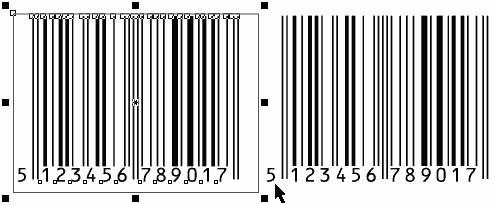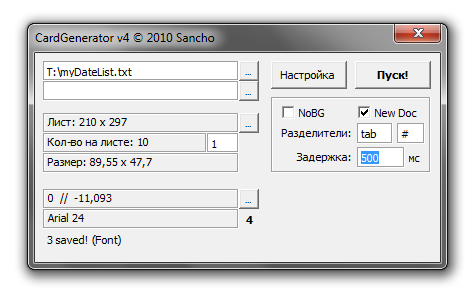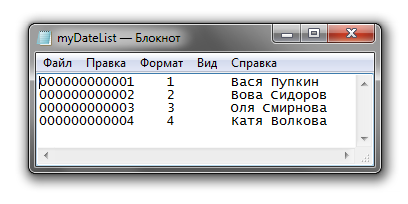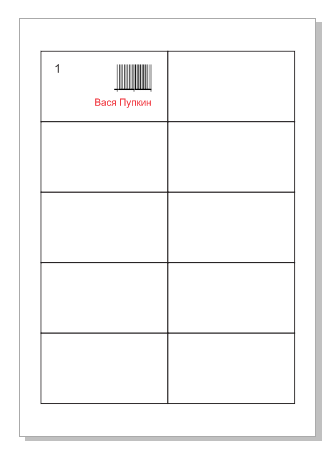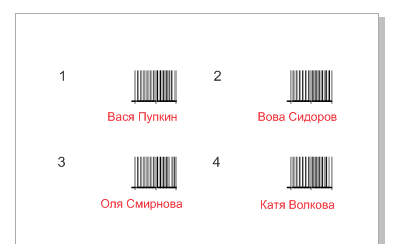как сгенерировать штрих код в кореле
Генератор штрих кода корел
Генератор штрих кода корел
С помощью мастера штрих-кода приложение CorelDRAW позволяет добавлять штрихкоды в рисунки. Штрих-код – это набор полос, пробелов и иногда цифр, который можно сканировать и считывать на компьютере. Штрих-коды наиболее часто используются для идентификации товара, инвентарных запасов и документов.
Мастер штрих-кодов помогает вставить штрих-код и предоставляет необходимые инструкции. Если при выполнении шагов требуются дополнительные сведения, можно обратиться к справке мастера штрих-кодов.
| Вставка штрихкода |  |
| В классическом рабочем пространстве эта команда доступна в меню Правка. |
| Если требуется помощь при выборе параметров, нажмите кнопку Справка в окне мастера штрих-кодов. |
Не все компоненты программы доступны в пробной версии, версиях для образовательных учреждений и для OEM-партнеров. К неподдерживаемым компонентам могут относиться приложения и функции Corel, утилиты сторонних поставщиков и файлы с дополнительным содержимым. Тем не менее, некоторые из этих компонентов могут упоминаться в приложениях и документации.
Copyright 2018 Corel Corporation. Все права защищены.
Генератор штрих кода корел
Разделы базы знаний
Как создать штрих-код в CorelDRAW?
Одной из наиболее полезных функций в CorelDRAW является возможность создания штрих-кода (также его называют бар-кодом). Для этого зайдите в меню «Объект> Вставка штрих-кода» и введите номера штрих-кода. Вы можете легко редактировать штрих-код в черно-белом и в цветном режиме RGB. Если вам нужно вывести в CMYK чистый черный цвет, вы должны включить «чистый черный вариант» через «Набор инструментов> Управление цветом> Настройки» по умолчанию, в противном случае он будет состоять из 4-х цветов CMYK.
Но, возможно, придется использовать другой цвет, например, синий или использовать штрих-код в негативном режиме (белые полосы и текст на темном фоне). Кроме того, вы не можете поворачивать штрих-коды. Если штрих-код сгруппирован с другими объектами, то штрих-код не будет вращаться. Именно поэтому мы настраиваем наш штрих-код.
Процедура создания штрих-кода:
Перейдите в меню «Объект> Вставка штрих-кода» и введите цифры.
Вам необходимо знать точное значение штрих-кода, поэтому если будет допущена ошибка хоть в одной цифре, штрих-код не будет действительным. Некоторые штрих-коды, такие как EAN-13, требуют введения только первых 12 цифр, а остальные генерируются автоматически (последняя цифра является «контрольной». В этом примере мы будем использовать воображаемый штрих-кода (Select Codebar из списка стандартных форматов), с последовательными номерами 12345678.
Мастер штрих-кода будет предлагать несколько вариантов для каждого типа штрих-кода, но так как это не является предметом настоящего обучения, мы будем использовать значения по умолчанию, выберите «Далее» на первой странице диалогового окна и «Готово» в следующем диалоговом окне.
После этого шага у нас будет штрих-код, готовый к использованию, но на данный момент мы не можем изменить цвета или повернуть его. Теперь мы должны перейти к меню «Правка» и выбрать команду «Вырезать» ( Ctrl+X ), и теперь вернуться в меню Edit снова и выбрать команду «Специальная вставка».
В специальном диалоговом окне, мы выберем Picture (Metafile). Результат будет представлять собой группу объектов, которые мы можем разгруппировать и модифицировать. Вы можете изменить шрифт, а также размер шрифта. Помните также, что не все цвета могут быть считаны, особенно в теплых тонах. Можно также обрезать высоту штрих-кода, вращать и увеличивать или уменьшать его пропорции.
CardGenerator Docker 4.3.0
Обзор
Докер CardGenerator позволяет создавать и размещать большое количество штрих-кодов, qr-кодов, изображений и текста в CorelDRAW.
Поддержка типов:
* в бесплатной версии штрих-коды и qr-коды создаются в ограниченном количестве.
Примечание: начиная с версии 4.1, файл данных (*.txt) должен быть в Unicode кодировке (UTF-8).
Совместимость
Для работы докера потребуется Windows, IE и CorelDRAW следующих версий:
Язык интерфейса
Установка и запуск
Активация
Один ключ позволяет активировать макрос только на одном компьютере. Если вы хотите активировать макрос на нескольких компьютерах, вам необходимо купить соответствующее количество ключей. Для получения подробной информации, пожалуйста, ознакомьтесь с разделом Вопросы и ответы.
Обратите внимание, что ответ на заявку о покупке и доставка ключа активации может занять до 24 часов, но обычно гораздо быстрее.
Computer ID
Что бы скопировать Computer ID, необходимо:
Вставка Штрих-кода в Corel Draw
Вы знаете, что с помощью мастера штрих-кода в Corel Draw можно делать вставку штрих-кода в любой рисунок или макет? Сегодня урок будет небольшим, в отличие от предыдущего и навеян тем, что как дизайнеру мне частенько приходится сталкиваться с изготовлением разного рода продукции, где располагается эта зашифрованная информация о товаре. Существуют множество специальных программ для создания штрих-кодов, но я расскажу как сделать штрих-код в Кореле. Это совсем несложно, важно знать нужный из 18 стандартных отраслевых форматов.
Штриховое кодирование – метод идентификации, позволяющий собирать данные, набор полос, пробелов и в большинстве цифр, которые можно сканировать и считывать на компьютере. Штрих-коды наиболее часто используются для идентификации товара, инвентарных запасов, документов и при продаже через кассу.
Как расшифровывается штрих-код можете узнать по этому изображению, а для более подробной информации кликните на него.
Мастер штрих-кода позволяет генерировать штрих-коды различных стандартных отраслевых форматов. Можно изменить стандартные отраслевые свойства, настроить или изменить дополнительные параметры для штрих-кода и текста. Изменение этих параметров текста и штрих-кода приведет к изменению общего вида символа.
Выберите Правка >> Вставить штрих-код.
Перед вами откроется окошко Мастера штрих-кода.
Чтобы создать штрих-код для начала требуется выбрать стандартный отраслевой формат и указать знаки, которые кодируются с помощью Мастера штрих-кода. Можете создавать штрих-коды разных типов, включая 13-значные штрих-коды ISBN. Если при создании вы ошиблись цифрой или каким-то параметром, то после есть возможность отредактировать штрих-код.
При генерировании штрих-кода можно изменить ряд стандартных отраслевых свойств, чтобы облегчить возможность его считывания сканером. Штрих-код должен считываться при первом же прохождении через сканер. В России и Европе широко распространено штрихкодирование с помощью штрих-кода ean13.
Вид штрих-кода определяют следующие пять параметров: разрешение принтера, уменьшение ширины полоски, коэффициент увеличения, высота полоски и коэффициент изменения толщины. При печати могут возникнуть искажения, которые повлияют на размеры штрих-кода. Чтобы предотвратить какие-либо искажения, можно установить значение уменьшения ширины полоски, то есть число пикселей, на которое ширина полоски уменьшается. Изменение коэффициента увеличения влияет на размер всего изображения, а изменение высоты полоски – только на высоту полоски. Коэффициент изменения толщины – это расстояние между широкими полосками и интервалами, а также узкими полосками. Чем этот коэффициент выше, тем штрих-код шире и доступнее для сканирования. Можно изменить шрифт, начертание, выравнивание и размер текста.
Вообще существует номинальный размер для штрихового кода EAN-13 — 37, 29 х 25, 91 мм. Специально для малоразмерных упаковок, в соответствии с правилами EAN International, был разработан «короткий» товарный номер — EAN-8. Этот код состоит не из 13, а всего лишь из 8 знаков, поэтому размеры символа штрихового кода EAN-8 позволяют печатать его меньшим размером, чем у EAN-13 — 21, 64 х 26, 73 мм. Крайне не рекомендуется перекрашивать штрих-код в какой-либо другой цвет для лучшей читаемости кода сканером. Более того, штрих-код должен находиться на белой подложке и её желательно делать большего размеров штрих-кода примерно на 7 мм с каждой стороны.
Далее можно разместить дополнительный текст в нижней или верхней части штрих-кода, выровнять контрольные цифры по центру и нажимаем Готово.
Для повторного редактирования штрих-кода щелкните по нему 2 раза левой клавишей мыши.
Как перевести штрих-код в кривые?
Копируете готовый штрих-код в буфер обмена Ctrl+C и затем Правка >> Специальная вставка.
И на появившемся окошке выбрать Picture (Metafile).
И всё, нажимаем Разгруппировать и видим, что у нас весь штрих-код в кривых с подложкой. В этом виде его размер тоже можно корректировать, но нельзя забывать, что нельзя уменьшать размер штрих-кода более 20% от стандартного размера и то рекомендуется только по высоте. Иначе сканер не сможет его прочитать.
Конечно же Корел не самый лучший выход, когда требуется печать продукции с персонализированным штрих-кодом с тиражом более 1000 экземпляров. Для больших тиражей лучше подойдёт программа Print Shop Mail.
Генератор штрих кода корел
сам Corel может генерировать коды, но пакетные операции ему не под силу
если непременно макрос — он есть — но платный — живет тут
они конечно тоже не бесплатны, но в отличие от макроса есть шанс найти их в «добром настроении»
а в чем вопрос-то?
о самом коде инфы полно — вот например
а может вам вот это что-то объяснит — тут про АВС описано
а что за задача у вас? — если возможно опишите подробнее — подложка — поле кода — может картинку какую или файл можно глянуть — диапазон кодов — ы?
а в чем вопрос-то?
о самом коде инфы полно — вот например
а может вам вот это что-то объяснит — тут про АВС описано
а что за задача у вас? — если возможно опишите подробнее — подложка — поле кода — может картинку какую или файл можно глянуть — диапазон кодов — ы?
Генератор штрих кодов для coreldraw
Генератор штрих кодов для coreldraw
С помощью мастера штрих-кода приложение CorelDRAW позволяет добавлять штрихкоды в рисунки. Штрих-код – это набор полос, пробелов и иногда цифр, который можно сканировать и считывать на компьютере. Штрих-коды наиболее часто используются для идентификации товара, инвентарных запасов и документов.
Мастер штрих-кодов помогает вставить штрих-код и предоставляет необходимые инструкции. Если при выполнении шагов требуются дополнительные сведения, можно обратиться к справке мастера штрих-кодов.
| Вставка штрихкода |  |
| В классическом рабочем пространстве эта команда доступна в меню Правка. |
| Если требуется помощь при выборе параметров, нажмите кнопку Справка в окне мастера штрих-кодов. |
Не все компоненты программы доступны в пробной версии, версиях для образовательных учреждений и для OEM-партнеров. К неподдерживаемым компонентам могут относиться приложения и функции Corel, утилиты сторонних поставщиков и файлы с дополнительным содержимым. Тем не менее, некоторые из этих компонентов могут упоминаться в приложениях и документации.
Copyright 2018 Corel Corporation. Все права защищены.
CardGenerator
У меня была задача с штрих-кодом Codabar. Был найден шрифт с названием CodabarLarge.ttf. Далее все как в обычной нумерации, только к объектам дописываем латинские буквы А в начале и в конце. Т.е. объекты выглядят теперь так A A. Делаем их шрифтом штрих-кода.
Вот и все. Наверняка к каждому штрих-коду есть шрифт. Проверяется конечный результат мастером баркодов в кореле.
Удачи!
Что умеет макрос?
Создавать нумерацию, а так же импортировать и размещать переменные данные в файл CorelDRAW. В качестве этих данных могут быть:
Как это работает?
Макрос берёт данные из txt файла, которые обычно выгружаются из Экселя, и размещает их так как того хотите Вы. Вот пример такого файла (в нём указаны номер для штрих-кода, просто номер, а так же имя и фамилия):
Немного подробнее о принципе работы. Перед тем как начать работу, необходимо создать файл-шаблон, с помощью которого указать макросу, как что и где размещать. Делается это очень просто!
На изображении видно 10 прямоугольников, и те самые данные в первом из них. Прямоугольники служат метками, сколько и как размещать блоки на листе. Блоком я буду называть некий прямоугольный участок, внутри которого будет находиться один набор данных. Лист, кстати говоря, тоже запоминается макросом, на случай если Вы захотите сгенерировать всё в новый документ.
Разделитель — символ, которым разделены данные одной строки в текстовом файле.
Указав все нужные данные, макросу можно запустить работу.
Как видно, макрос взял данные из файла и разместил их согласно тому, как я указал. Если данных много и все они не входят на одну страницу, макрос будет добавлять страницы и размещать на них данные, пока они не закончатся.
По поводу сроков готовности рабочей версии макроса. Макрос активно тестируется и вносятся небольшие правки.
CardGenerator Docker 4.3.0
Обзор
Докер CardGenerator позволяет создавать и размещать большое количество штрих-кодов, qr-кодов, изображений и текста в CorelDRAW.
Поддержка типов:
* в бесплатной версии штрих-коды и qr-коды создаются в ограниченном количестве.
Примечание: начиная с версии 4.1, файл данных (*.txt) должен быть в Unicode кодировке (UTF-8).
Совместимость
Для работы докера потребуется Windows, IE и CorelDRAW следующих версий:
Язык интерфейса
Установка и запуск
Активация
Один ключ позволяет активировать макрос только на одном компьютере. Если вы хотите активировать макрос на нескольких компьютерах, вам необходимо купить соответствующее количество ключей. Для получения подробной информации, пожалуйста, ознакомьтесь с разделом Вопросы и ответы.
Обратите внимание, что ответ на заявку о покупке и доставка ключа активации может занять до 24 часов, но обычно гораздо быстрее.
Computer ID
Что бы скопировать Computer ID, необходимо:
Генератор штрих кодов для coreldraw
Разделы базы знаний
Как создать штрих-код в CorelDRAW?
Одной из наиболее полезных функций в CorelDRAW является возможность создания штрих-кода (также его называют бар-кодом). Для этого зайдите в меню «Объект> Вставка штрих-кода» и введите номера штрих-кода. Вы можете легко редактировать штрих-код в черно-белом и в цветном режиме RGB. Если вам нужно вывести в CMYK чистый черный цвет, вы должны включить «чистый черный вариант» через «Набор инструментов> Управление цветом> Настройки» по умолчанию, в противном случае он будет состоять из 4-х цветов CMYK.
Но, возможно, придется использовать другой цвет, например, синий или использовать штрих-код в негативном режиме (белые полосы и текст на темном фоне). Кроме того, вы не можете поворачивать штрих-коды. Если штрих-код сгруппирован с другими объектами, то штрих-код не будет вращаться. Именно поэтому мы настраиваем наш штрих-код.
Процедура создания штрих-кода:
Перейдите в меню «Объект> Вставка штрих-кода» и введите цифры.
Вам необходимо знать точное значение штрих-кода, поэтому если будет допущена ошибка хоть в одной цифре, штрих-код не будет действительным. Некоторые штрих-коды, такие как EAN-13, требуют введения только первых 12 цифр, а остальные генерируются автоматически (последняя цифра является «контрольной». В этом примере мы будем использовать воображаемый штрих-кода (Select Codebar из списка стандартных форматов), с последовательными номерами 12345678.
Мастер штрих-кода будет предлагать несколько вариантов для каждого типа штрих-кода, но так как это не является предметом настоящего обучения, мы будем использовать значения по умолчанию, выберите «Далее» на первой странице диалогового окна и «Готово» в следующем диалоговом окне.
После этого шага у нас будет штрих-код, готовый к использованию, но на данный момент мы не можем изменить цвета или повернуть его. Теперь мы должны перейти к меню «Правка» и выбрать команду «Вырезать» ( Ctrl+X ), и теперь вернуться в меню Edit снова и выбрать команду «Специальная вставка».
В специальном диалоговом окне, мы выберем Picture (Metafile). Результат будет представлять собой группу объектов, которые мы можем разгруппировать и модифицировать. Вы можете изменить шрифт, а также размер шрифта. Помните также, что не все цвета могут быть считаны, особенно в теплых тонах. Можно также обрезать высоту штрих-кода, вращать и увеличивать или уменьшать его пропорции.
Вставка Штрих-кода в Corel Draw
Вы знаете, что с помощью мастера штрих-кода в Corel Draw можно делать вставку штрих-кода в любой рисунок или макет? Сегодня урок будет небольшим, в отличие от предыдущего и навеян тем, что как дизайнеру мне частенько приходится сталкиваться с изготовлением разного рода продукции, где располагается эта зашифрованная информация о товаре. Существуют множество специальных программ для создания штрих-кодов, но я расскажу как сделать штрих-код в Кореле. Это совсем несложно, важно знать нужный из 18 стандартных отраслевых форматов.
Штриховое кодирование – метод идентификации, позволяющий собирать данные, набор полос, пробелов и в большинстве цифр, которые можно сканировать и считывать на компьютере. Штрих-коды наиболее часто используются для идентификации товара, инвентарных запасов, документов и при продаже через кассу.
Как расшифровывается штрих-код можете узнать по этому изображению, а для более подробной информации кликните на него.
Мастер штрих-кода позволяет генерировать штрих-коды различных стандартных отраслевых форматов. Можно изменить стандартные отраслевые свойства, настроить или изменить дополнительные параметры для штрих-кода и текста. Изменение этих параметров текста и штрих-кода приведет к изменению общего вида символа.
Выберите Правка >> Вставить штрих-код.
Перед вами откроется окошко Мастера штрих-кода.
Чтобы создать штрих-код для начала требуется выбрать стандартный отраслевой формат и указать знаки, которые кодируются с помощью Мастера штрих-кода. Можете создавать штрих-коды разных типов, включая 13-значные штрих-коды ISBN. Если при создании вы ошиблись цифрой или каким-то параметром, то после есть возможность отредактировать штрих-код.
При генерировании штрих-кода можно изменить ряд стандартных отраслевых свойств, чтобы облегчить возможность его считывания сканером. Штрих-код должен считываться при первом же прохождении через сканер. В России и Европе широко распространено штрихкодирование с помощью штрих-кода ean13.
Вид штрих-кода определяют следующие пять параметров: разрешение принтера, уменьшение ширины полоски, коэффициент увеличения, высота полоски и коэффициент изменения толщины. При печати могут возникнуть искажения, которые повлияют на размеры штрих-кода. Чтобы предотвратить какие-либо искажения, можно установить значение уменьшения ширины полоски, то есть число пикселей, на которое ширина полоски уменьшается. Изменение коэффициента увеличения влияет на размер всего изображения, а изменение высоты полоски – только на высоту полоски. Коэффициент изменения толщины – это расстояние между широкими полосками и интервалами, а также узкими полосками. Чем этот коэффициент выше, тем штрих-код шире и доступнее для сканирования. Можно изменить шрифт, начертание, выравнивание и размер текста.
Вообще существует номинальный размер для штрихового кода EAN-13 — 37, 29 х 25, 91 мм. Специально для малоразмерных упаковок, в соответствии с правилами EAN International, был разработан «короткий» товарный номер — EAN-8. Этот код состоит не из 13, а всего лишь из 8 знаков, поэтому размеры символа штрихового кода EAN-8 позволяют печатать его меньшим размером, чем у EAN-13 — 21, 64 х 26, 73 мм. Крайне не рекомендуется перекрашивать штрих-код в какой-либо другой цвет для лучшей читаемости кода сканером. Более того, штрих-код должен находиться на белой подложке и её желательно делать большего размеров штрих-кода примерно на 7 мм с каждой стороны.
Далее можно разместить дополнительный текст в нижней или верхней части штрих-кода, выровнять контрольные цифры по центру и нажимаем Готово.
Для повторного редактирования штрих-кода щелкните по нему 2 раза левой клавишей мыши.
Как перевести штрих-код в кривые?
Копируете готовый штрих-код в буфер обмена Ctrl+C и затем Правка >> Специальная вставка.
И на появившемся окошке выбрать Picture (Metafile).
И всё, нажимаем Разгруппировать и видим, что у нас весь штрих-код в кривых с подложкой. В этом виде его размер тоже можно корректировать, но нельзя забывать, что нельзя уменьшать размер штрих-кода более 20% от стандартного размера и то рекомендуется только по высоте. Иначе сканер не сможет его прочитать.
Конечно же Корел не самый лучший выход, когда требуется печать продукции с персонализированным штрих-кодом с тиражом более 1000 экземпляров. Для больших тиражей лучше подойдёт программа Print Shop Mail.